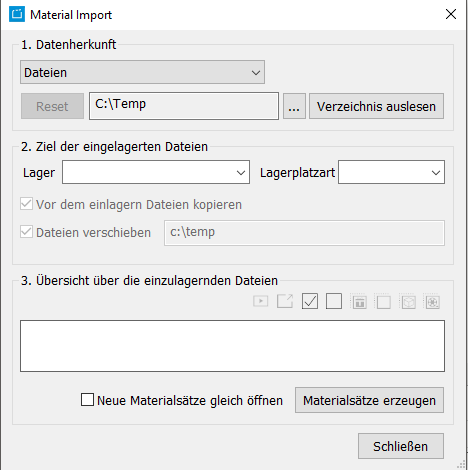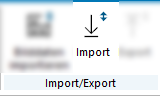6.2 Materialimport
Hinweis:
Diese Option ist kundenspezifisch und steht nicht für alle Kunden zur Verfügung.
Für Kunden, die das Material nicht selbst anlegen, sondern importieren und dann für die Planung vorbereiten bzw. bearbeiten, ist eine Materialimport-Schnittstelle im ContentExplorer integriert.
Importiert werden über die Schnittstelle keine Materialsätze, sondern Dateien (z. B. Bilder, Videos, eingescannte Verträge, o. ä.). Es können jedoch direkt beim Import Materialsätze für die importierten Dateien erzeugt werden.
Gehen Sie für einen Materialimport wie folgt vor:
- Wählen Sie im Header Asset > Import.
- Geben Sie im oben abgebildeten Dialog Material Import die Datenherkunft an, d. h. den Ursprungsort der zu importierenden Dateien.
- Neben dem Button Reset wird per Default der Pfad angegeben, aus dem das Material importiert wird. Per Klick auf den Button können Sie den Pfad ändern. Wählen Sie Verzeichnis auslesen, um die Dateien unten in der Übersicht anzeigen zu lassen
- Wählen Sie das Ziel der zu importierenden Dateien aus: Wählen Sie hierzu das Lager sowie die Lagerplatzart aus. Nach Wahl der einzulagernden Dateien werden hierzu entweder neue Materialsätze angelegt bzw. die Dateien an bestehende angehängt.
- Zusätzlich können die beiden Flags Vor dem Einlagern Dateien kopieren und Dateien verschieben aktiviert werden. In diesem Fall werden zum Einen die Materialsätze erzeugt bzw. an bestehende angehängt. Zum anderen werden die importierten Dateien auch in den angegebenen Zielordner kopiert.
- Übersicht über die einzulagernden Dateien: Markieren Sie in dieser Liste alle Dateien, die importiert werden sollen. Bei Mehrfachselektion der Einträge kann das Import-Flag für alle gesetzt bzw. deaktiviert werden (Buttons Aktiviert den Import für die ausgewählten Dateien und Deaktiviert den Import für die ausgewählten Dateien ).
- Angabe/Kopie von Materialart, Zielcontent und Materialsatz: Damit der Import erfolgreich durchgeführt werden kann, ist die Angabe der Materialart und des Zielcontents sowie des Materialsatzes erforderlich. Hierbei kann bei einmaliger Angabe die Materialart und der Zielcontent übernommen werden (Buttons Kopiert die Materialart der ersten gewählten Datei auf die darunter , Kopiert den Zielcontent der ersten gewählten Datei auf die darunter , Kopiert die Materialart der ersten gewählten Datei auf die darunter falls möglich und Kopiert die Materialaktivierung der ersten gewählten Datei auf die darunter ).
- Neue Materialsätze gleich öffnen: Bei Aktivierung werden die neuen Materialsätze gleich geöffnet.
- Wählen Sie zum Schluss Materialsätze erzeugen, um den Import zu starten.
Hinweis:
Bei NICHT erfolgreichem Material-Import wird eine Meldung ausgegeben.
Möglich ist es auch, beim Import nach bereits bestehenden Materialsätzen suchen zu lassen und für weitere importierte Assetpositionen keine neuen Materialsätze anlegen zu lassen, sondern an einen bestehenden Materialsatz einfach eine weitere Assetposition anzufügen. Alle Materialien, die nicht durch einen Import in den ContentExplorer eingelesen werden können, müssen manuell angelegt werden.
Kundenspezifisch kann Material auch über Datenbank-Jobs in den ContentExplorer importiert werden. Wenden Sie sich hierfür bitte an den Support (support@createctrl.com).